如何设置Excel中图例的格式
来源:网络收集 点击: 时间:2024-08-12【导读】:
用户在Excel中创建好图表后,图表中图例的格式是默认格式,如果用户对图例格式不满意,可以在后期对图例的格式进行设置。工具/原料more电脑Excel2010方法/步骤1/6分步阅读 2/6
2/6 3/6
3/6 4/6
4/6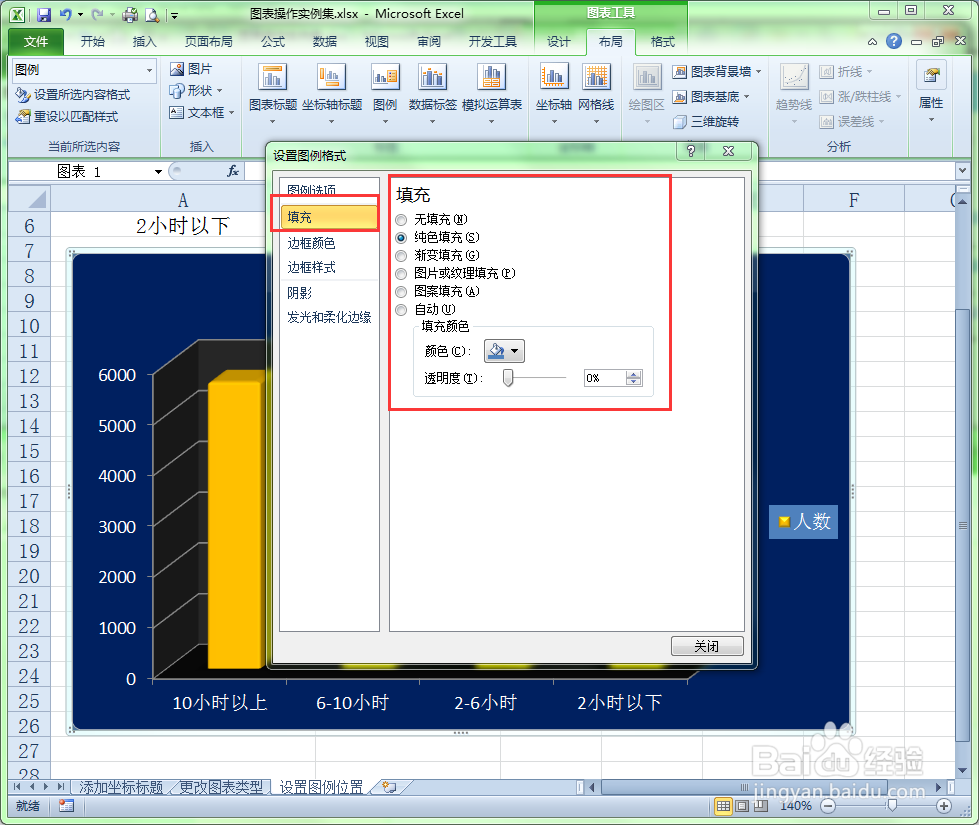 5/6
5/6 6/6
6/6 注意事项
注意事项
首先选中图表。方法是用鼠标单击图表内任意位置即可,图表被选中后,在图表四周会有一个灰色的方框。
 2/6
2/6选择“图表工具--布局”功能菜单,单击工具栏中的“图例”按钮。
 3/6
3/6在弹出的下拉列表中选择“其他图例选项”命令。
 4/6
4/6此时会弹出“设置图例格式”对话框。在此对话框中选择“填充”选项,在右侧就可以设置图例的填充颜色。
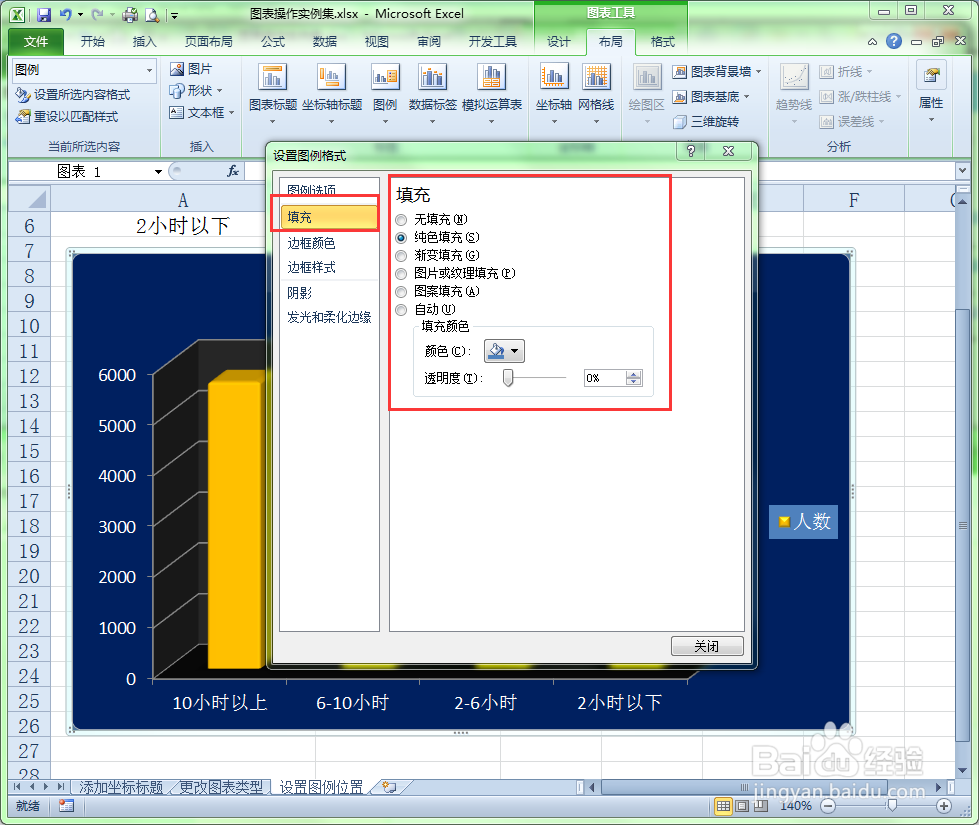 5/6
5/6在“设置图例格式”对话框中选择“边框颜色”,就可以为图例填充的边框设置颜色。
 6/6
6/6在此对话框中还可以设置图例的“边框样式”、“阴影”和“发光和柔化边缘”等格式。
 注意事项
注意事项在创建好图表后,如何你对图例格式不满意,可以在后期对其进行设置。
EXCEL图例格式设置修改图例图例设置图例格式版权声明:
1、本文系转载,版权归原作者所有,旨在传递信息,不代表看本站的观点和立场。
2、本站仅提供信息发布平台,不承担相关法律责任。
3、若侵犯您的版权或隐私,请联系本站管理员删除。
4、文章链接:http://www.1haoku.cn/art_1114073.html
上一篇:鲜蘑炖带鱼,手把手教你做美味!
下一篇:58本地版手机APP如何发布招聘信息
 订阅
订阅